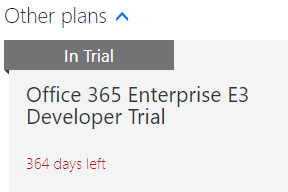Microsoft tặng miễn phí 21TB OneDrive và bộ Office 365 trị giá 100$ trong chương trình dùng thử gói Office 365 với thời hạn sử dụng 1 năm
Microsoft tặng miễn phí 21TB onedrive
Đối tượng tham gia chương trình miễn phí khủng này của Microsoft là các doanh nghiệp, tuy nhiên, tất cả chúng ta đều có thể đăng ký tham gia chương trình này. Ngay sau khi đăng ký thành công, chúng ta sẽ sở hữu ngay bộ ứng dụng Microsoft Office 365 hoàn toàn mới cộng thêm với dung lượng 21TB Onedrive miễn phí từ Microsoft. Đây là mức khuyến mại hoành tráng nhất của Microsoft và chúng ta không nên bỏ lỡ. Cách đăng ký như sau:
Bước 1: Truy cập trang web: https://dev.office.com/devprogram, chọn Join Now
Microsoft tặng miễn phí 21TB onedrive
Đối tượng tham gia chương trình miễn phí khủng này của Microsoft là các doanh nghiệp, tuy nhiên, tất cả chúng ta đều có thể đăng ký tham gia chương trình này. Ngay sau khi đăng ký thành công, chúng ta sẽ sở hữu ngay bộ ứng dụng Microsoft Office 365 hoàn toàn mới cộng thêm với dung lượng 21TB Onedrive miễn phí từ Microsoft. Đây là mức khuyến mại hoành tráng nhất của Microsoft và chúng ta không nên bỏ lỡ. Cách đăng ký như sau:
Bước 1: Truy cập trang web: https://dev.office.com/devprogram, chọn Join Now
Bước 1: Truy cập vào trang của Microsoft và chọn Join Now
Bước 2: Nhập các thông tin cần thiết rồi ấn FINISH
Thông tin đăng ký
Bước 3: Kiểm tra email của bạn rồi ấn Redeem today để tiếp tục đăng ký.
Redeem-today
Bước 4: Tiếp tục nhập tiếp các thông tin được yêu cầu rồi ấn NEXT
Quảng cáo
Nhập tiếp các thông tin yêu cầu
Bước 5: Nhập thông tin tài khoản quản trị và tạo tài khoản:
Nhập thông tin tài khoản admin
Bước 6: Để Microsoft xác nhận bạn không phải là robot, chúng ta cần phải xác nhận số điện thoại đăng ký:
Bạn sẽ phải xác nhận số điện thoại
Quảng cáo
Sau đó nhập mã xác nhận
Bước 7: Đợi khoảng 5 phút để nhận được email xác nhận từ Microsoft với tiêu đề: “Get started with Microsoft Office 365”. Click vào link ta sẽ thấy giao diện xuất hiện như sau:
Giao diện admin của Microsoft
Vậy là, chỉ sau 7 bước đơn giản, chúng ta đã đăng ký thành công gói Office 365 Enterprise E3 Developer thành công. Tài khoản admin của bạn sẽ có dung lượng 1TB, cộng thêm được tạo thêm 05 User, mỗi user có dung lượng 5TB Onedive, nâng tổng dung lượng bạn sở hữu lên 21TB.
Một lưu ý nhỏ là trước khi tạo thêm user, bạn cần chỉnh lại dung lượng mặc định cho Onedrive từ 1024GB lên tối đa 5120 ở trang Storage Settings. Để tài khoản admin có quyền tải bộ Office 365, bạn cần add thêm Product licenses.
Sau 1 năm, bạn có thể lựa chọn gia hạn tiếp gói hoặc hủy gia hạn đều được, quan trọng là dữ liệu đã upload lên OneDrive vẫn được giữ nguyên, không bị xóa.
Chúc bạn thành công.
Nguồn: canhme
http://idcviet.vn